
Одна из самых непонятных ситуаций для начинающих пользователей ПК или ноутбуков – когда не работают цифры на правой стороне клавиатуры. В то же время остальные клавиши работают нормально, без каких-либо проблем с качеством. Рассмотрим ниже, что может вызвать такие проблемы и как восстановить все ключи.
Причины
Давайте выясним, почему не работают цифры на правой стороне клавиатуры, прежде чем начать следовать инструкциям. Причины могут быть самыми разными:
- Режим NumLock отключен.
- Неправильные настройки BIOS.
- Грязная клавиатура.
- Ошибки в настройках Windows.
Существует несколько объяснений, почему цифры на клавиатуре ноутбука не работают с правой стороны, но даже в этих условиях может быть трудно заставить ее снова работать.

Что делать
Если вы поймете возможные причины сбоя, вам будет легче восстановить нормальную работу цифр с правой стороны. Возможно, вам поможет одно из следующих решений.
Включите NumLock
Одной из наиболее распространенных причин неисправности является отключение цифр на “клавиатуре” справа кнопкой NumLock. Рассмотрим следующее:
- При нажатии кнопки должен загораться индикатор с правой или левой стороны. Это указывает на то, что опция активна.
- Цифровая клавиша на “клавиатуре” справа расположена в правом верхнем углу рядом с цифровой областью.
- Название клавиши может быть различным, например, NumLK или NmLK.
- Чтобы деактивировать вспомогательное устройство, выполните описанную выше комбинацию еще раз.

Ситуация усложняется, если клавиатура с правой стороны, где на ноутбуке находятся цифры, не работает. Сложность заключается в особой конструкции устройства, где может не хватить места для ключей. В результате производители вынуждены обходиться без дополнительного блока цифр. Точнее, она присутствует, но в другом месте и активируется при одновременном нажатии клавиш Fn и Num Lock. Как и в предыдущем случае, загорается соответствующий индикатор на “клавиатуре”.
Отключите опцию управления указателем
Если цифры в правой части клавиатуры перестали работать, это может быть связано с включенной опцией “дополнительно” в настройках Windows. Чтобы отключить его, сделайте следующее:
- Перейдите в Панель управления.
- Перейдите в раздел “Специальные возможности”.
- Перейдите в Центр специальных возможностей.
- Перейдите в категорию “Упрощение работы с мышью”.
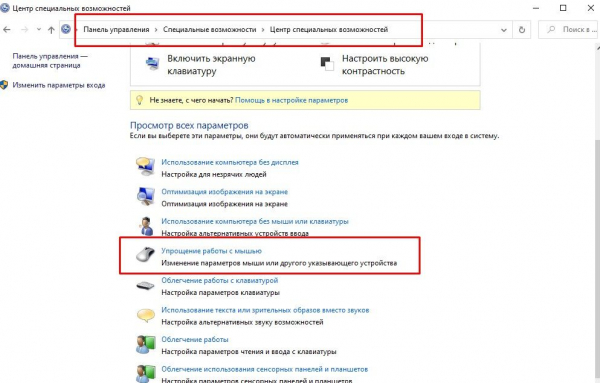
Найдите опцию “Включить управление указателем клавиатуры”, снимите с нее флажок и нажмите OK.
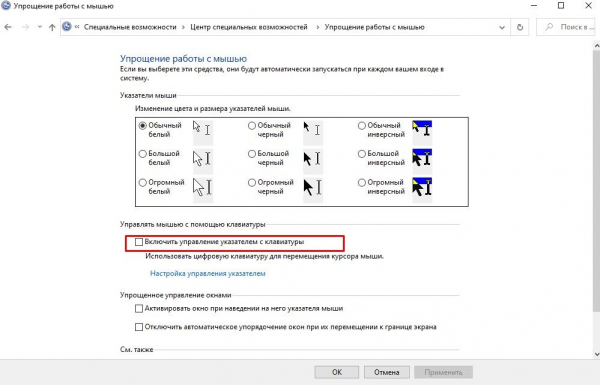
Затем перезагрузите компьютер и посмотрите, работают ли цифры справа. Обычно эти действия помогают решить проблему. Если у вас ПК или ноутбук под управлением XP, нажмите Пуск, затем Панель управления и Специальные возможности. Откроется окно, в котором можно перейти в раздел “Мышь”. Теперь снимите флажок с опции “Управление клавиатурой”.
Проверьте настройки БИОС
В ситуации, когда правая часть клавиатуры, где расположены цифры, не работает, необходимо установить автоматическую активацию. Это можно сделать через BIOS во время загрузки. Выполните следующие действия:
- Нажмите F2, Esc или другую кнопку во время перезагрузки ноутбука / ПК в зависимости от марки и модели материнской платы.
- Введите статус блокировки Boot Up Nums.
- Включите опцию, выбрав Вкл, если она была отключена.
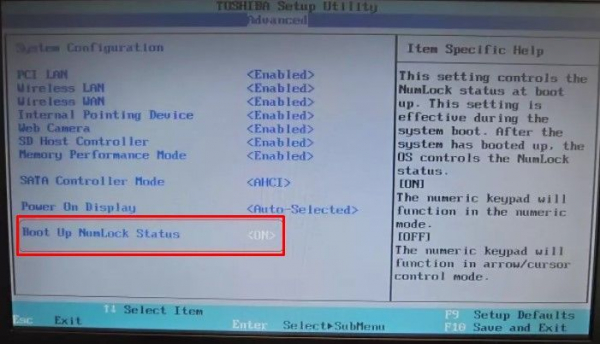
Если нужный раздел не существует в BIOS и цифры справа от клавиатуры не работают, включите автоматическую активацию в настройках. Выполните следующие действия:
- Нажмите сочетание клавиш Win+R на подключенной клавиатуре.
- В открывшейся командной строке введите regedit.
- Нажмите на Enter.
- Найдите строку “HKEY_USERS.DEFAULTControl PanelKeyboard”.
- Установите номер на 2.
- Сохраните команду.
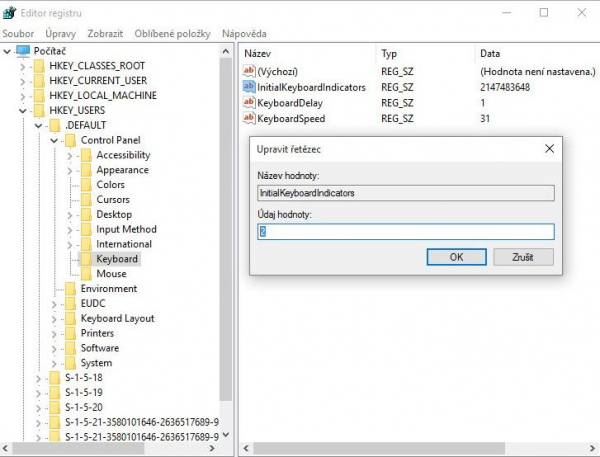
После этого блок цифр справа активируется автоматически.
Если кнопки все равно не работают
Бывают ситуации, когда описанные выше действия не помогают, а цифры в правой части клавиатуры по-прежнему не работают. В таких ситуациях причиной могут быть проблемы с контактами или загрязнение клавиш. Прежде чем обращаться в сервисную службу, выполните описанные выше действия и попробуйте очистить клавиатуру с помощью специального пылесоса или другим способом.
В крайнем случае, можно воспользоваться экранной клавиатурой. В этом случае можно обойтись без цифр справа, если они не работают. Чтобы получить доступ к этому разделу, перейдите в Пуск и выберите Все программы. Найдите папку Standard и перейдите в раздел Special Features. Там включите и используйте экранную “клавиатуру”.
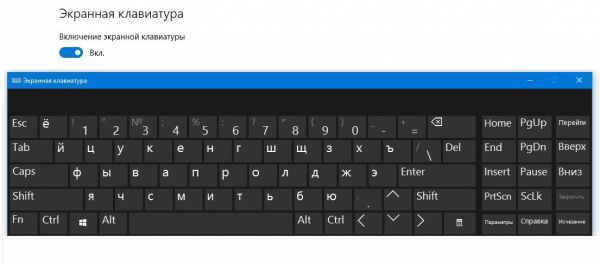
Рассмотренные выше шаги помогут вам вернуть работоспособность вашего устройства для набора текста, если цифры справа не работают. Начните с кнопки CapsLock и отключите ненужную опцию в Windows. Если описанные выше действия не помогают, возможно, вам придется переустановить драйверы или даже заменить “клавиатуру”. Здесь важно отметить серьезность ситуации.



